
ネット上のラズパイに、SSH接続してtightvncserverを立ち上げて、RealVNC等のVNCviewerでアクセスする方法を紹介しました。詳しくは過去記事をご覧下さい。
でもWindowsPCだったら、リモートデスクトップでアクセスできると便利ですよね?
そこで今回は、ネット上のラズパイにリモートデスクトップでアクセスできるようにしてみました。
▼TeraTerm等でラズパイにSSH接続して、「sudo apt-get install xrdp」と入力してEnter
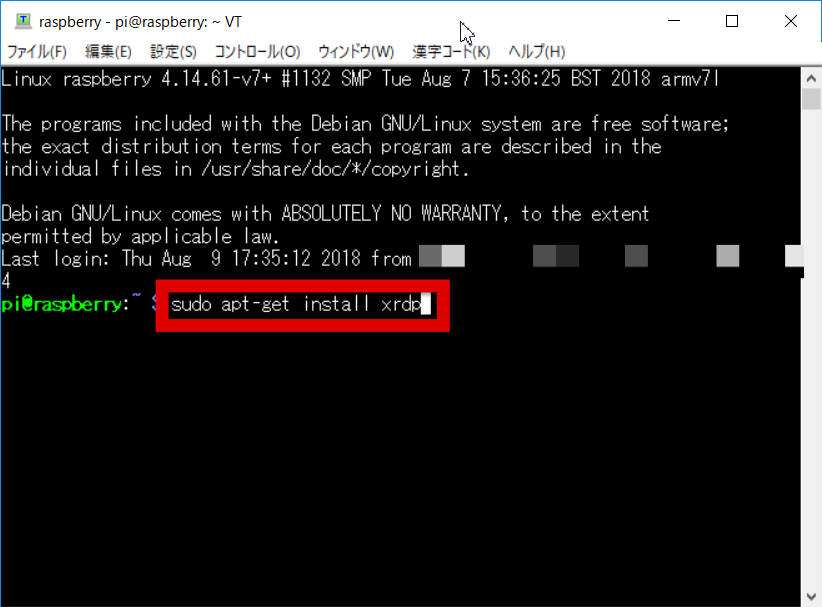
これだけで、ラズパイにリモートデスクトップでアクセスできるようになります。
▼リモートデスクトップはWindows10では「スタートボタン→Windowsアクセサリ」にあります。
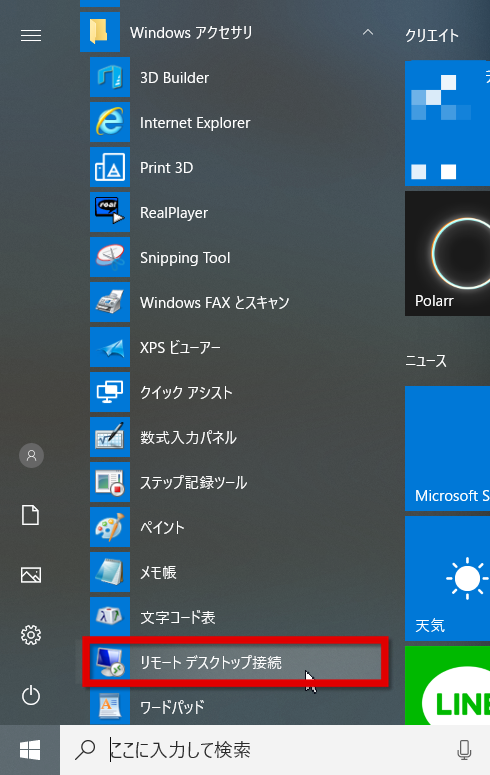
▼ホスト名を入れて、接続をクリック
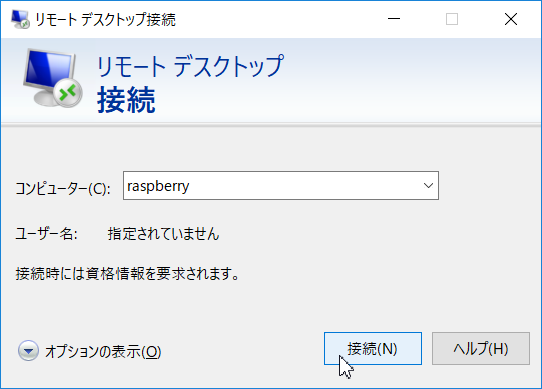
▼警告が出ますが、「今後確認しないにチェックせずに」、はいをクリック
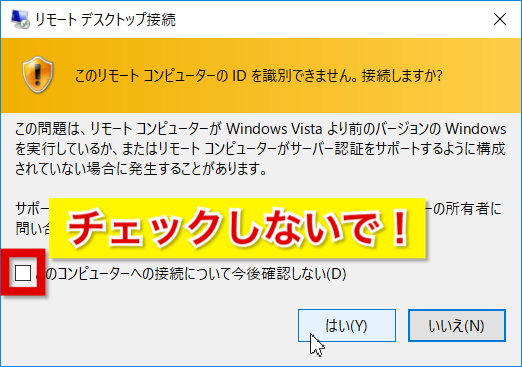
※チェックを入れてしまうと、何故か次回からはホスト名では接続出来なくなります。
要注意です。
▼Sessionはこのままで、ユーザー名、パスワードを入力してOK
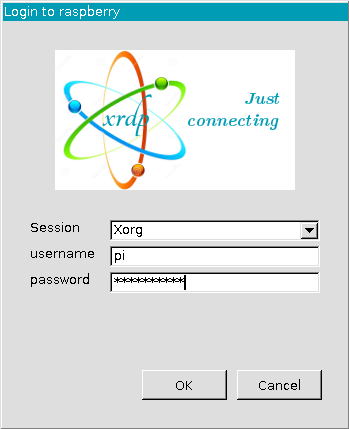
▼ラズパイにアクセスできました。
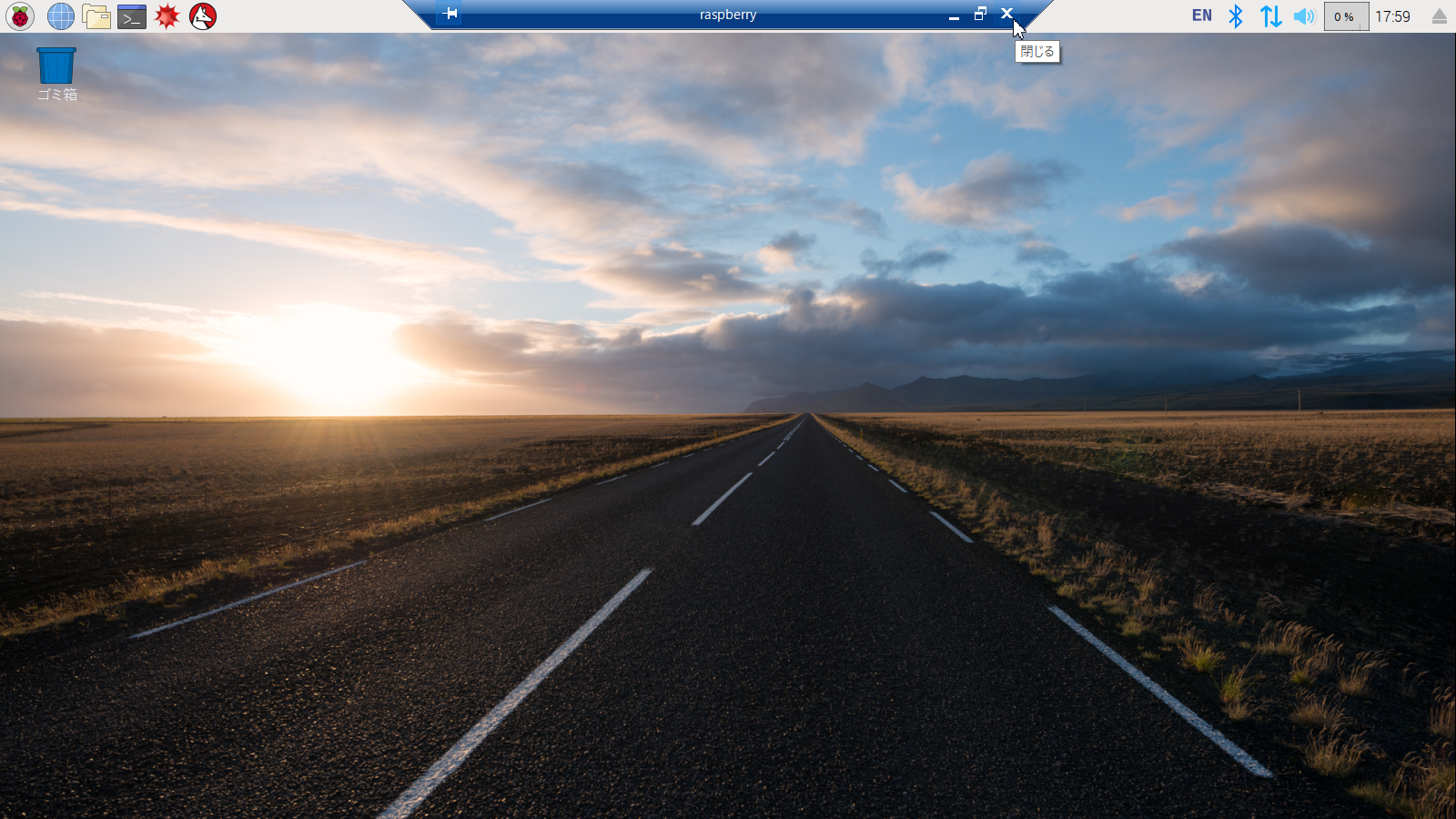
如何でしょうか?
最初、警告が出たところでチェックを入れてしまいハマってしまいました。(><)
チェックを入れて接続したホスト名には2度とアクセス出来なくなり、リモートデスクトップの履歴を削除してもダメでした。(T_T)
なので泣く泣くホスト名を変更することにしました。
皆さんも気を付けて下さい。
でもこれで、わざわざSSH接続してtightvncserverを立ち上げなくても、即リモートデスクトップでラズパイにアクセスできるようになりました。
結構便利なので皆さんもお試し下さい。
happyChappy(@happyChappy1115)でした。
Sponsored Link
Posted from するぷろ for iOS.








